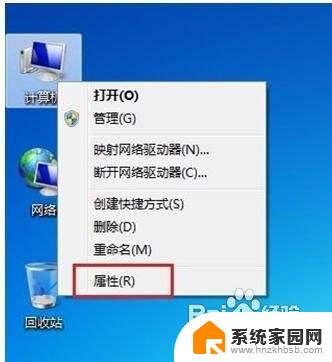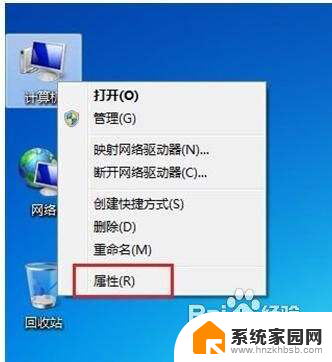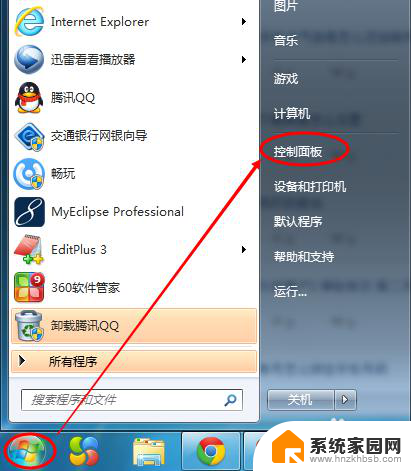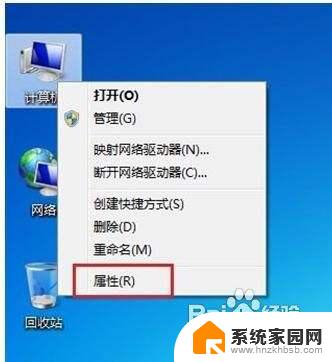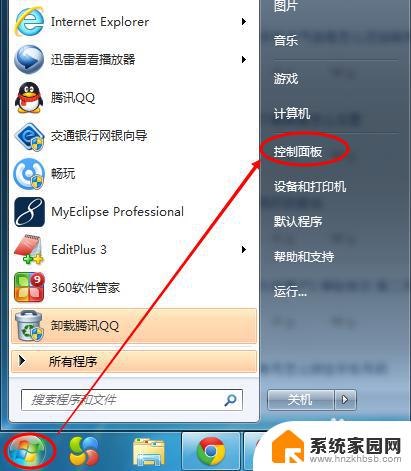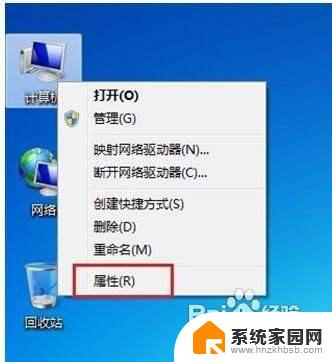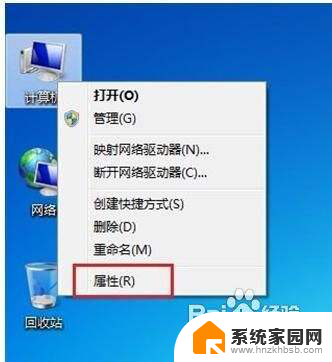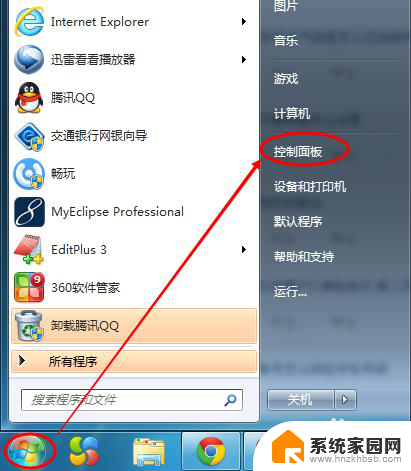win7显示亮度在哪里设置 win7如何调整屏幕亮度
更新时间:2024-01-16 16:52:07作者:yang
在使用Windows 7操作系统时,调整屏幕亮度是一个常见的需求,很多人并不清楚在Win7中亮度设置的具体位置。事实上在Win7中,调整屏幕亮度非常简单。只需按下键盘上的功能键组合,或者通过控制面板中的显示设置,就能轻松改变屏幕的亮度。下面将详细介绍Win7中亮度设置的方法,帮助大家解决这一问题。
具体方法:
1.首先我们鼠标右击桌面空白处弹出菜单选择个性化设置。
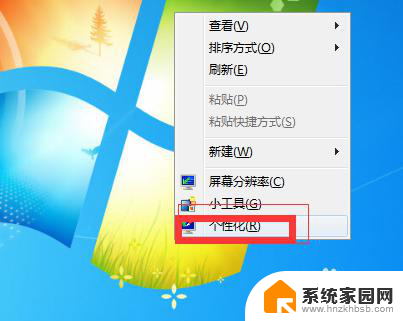
2.之后弹出一个属性面板菜单这里我们点击左下角的显示选项。
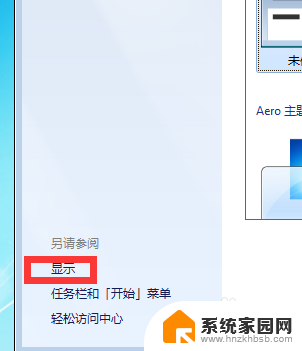
3.之后我们在上面可以看到一个菜单目录这里我们选择调整亮度。
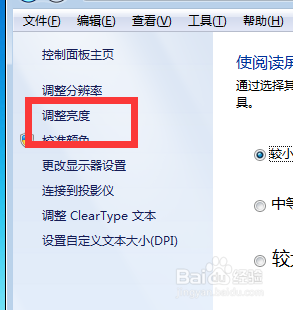
4.点击之后在对应的右下方就可以看到一个进度条,这里拖动就可以调整屏幕的a暗亮程度了。
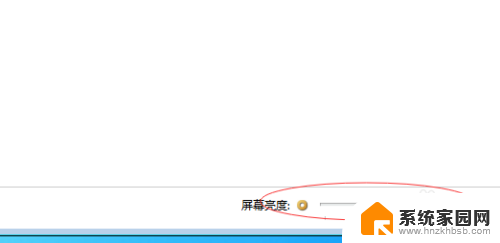
5.还有一个方法就是我们找到计算机的属性设置。
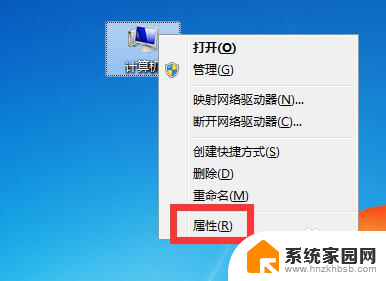
6.之后在属性里我们输入显示或者屏幕亮度找到控制面板菜单也可以调节的。
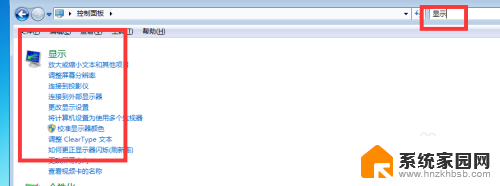
以上是关于如何调整Win7显示亮度的全部内容,如果您需要的话,您可以根据以上步骤进行操作,希望对大家有所帮助。